 Voltar
Voltar
|
Controle de Certificados |
Disponível para: |
|
Através desta funcionalidade será possível consultar os certificados concedidos aos participantes de treinamentos realizados pela empresa, exibindo seus vencimentos para que possa ser realizado um controle de necessidade para novos treinamentos.
A tela trará a lista dos participantes e seus certificados para que seja possível analisar quais estão aptos a realizar determinadas tarefas ou operar determinados equipamentos. Será mostrado quais pessoas estão com seus certificados e atestados vencidos ou por vencer, desta forma a empresa poderá controlar e planejar seus treinamentos de maneira simples e rápida.
Apenas os dados das turmas já finalizadas serão visualizados neste controle.
Nesta tela também será possível retirar o participante da lista de certificados controlados, bem como realizar a impressão do certificado novamente.
Para realizar o controle dos certificados emitidos pela empresa acesse o caminho "Iniciar -> Treinamentos -> Controle de Certificados", é aberta a tela "Controle de Certificados" com os filtros disponíveis para efetuar o controle:
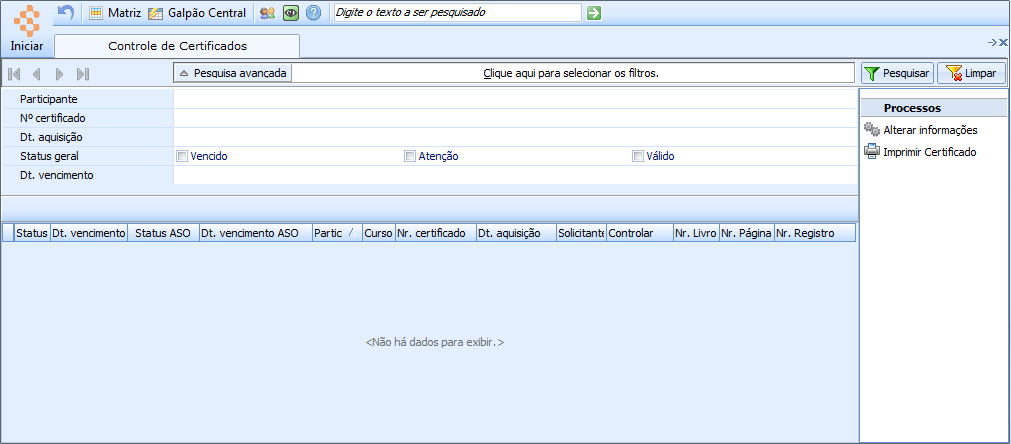
Figura
1 - Listagem de Controle
de Certificados
Nesta tela os seguintes campos estarão disponíveis para filtro:
"Participante": Se deseja buscar os certificados de
um participantes específico, selecione-o neste campo. Clique no botão
 para
abrir a tela de pesquisa do cadastro de pessoa.
para
abrir a tela de pesquisa do cadastro de pessoa.
"Turma": Se deseja buscar os certificados de uma turma
específico, selecione-a neste campo. Clique no botão  para abrir a tela de pesquisa das turmas cadastradas
no sistema.
para abrir a tela de pesquisa das turmas cadastradas
no sistema.
"Curso": Se deseja buscar os certificados de um curso
específico, selecione-o neste campo. Clique no botão  para abrir a tela de pesquisa dos cursos cadastrados
no sistema.
para abrir a tela de pesquisa dos cursos cadastrados
no sistema.
"Solicitante": Se deseja buscar os certificados das
turmas de um solicitante específico, selecione-o neste campo. Clique
no botão  para abrir a tela de pesquisa do cadastro de pessoa.
para abrir a tela de pesquisa do cadastro de pessoa.
"Nº certificado": Se deseja buscar um certificado específico, informe seu número neste campo.
"Dt. aquisição": Se deseja buscar os certificados com uma data de aquisição específica, informe-a neste campo. Neste caso, somente os certificados/cursos com maior data de aquisição serão exibidos.
"Certificados sem controle": Informe "Sim" ou "Não" para que os certificados sem controle também seja exibidos, esta opção possibilita a visualização dos certificados que não estão com controle, ou seja, marcados como "Não" no campo "Controlar" do participante. Se a opção selecionada for "Sim" o usuário poderá visualizar todos os certificados independente do controle ou não destes. A opção padrão será "Não".
"Status geral": Marque em qual(is) status o certificado e o ASO devem estar para que o certificado seja exibido na listagem buscada, escolha entre:
"Vencido": Exibe os certificados com data de vencimento (do certificado e do ASO) menor ou igual a data da geração do relatório.
Ex.: Data geração do relatório - 16/03/2012, todos os registros com vencimento do certificado e do ASO anterior a 16/03/2012 serão exibidos.
"Atenção": Exibe os certificados com data de vencimento (do certificado e do ASO) entre a geração do relatório e os próximos 30 dias corridos a contar a partir desta data.
Ex.: Data geração do relatório - 16/03/2012, todos os registros com vencimento do certificado e do ASO entre 16/03/2012 e 16/04/2012 serão exibidos.
"Válido": Exibe os certificados com data de vencimento (do certificado e do ASO) maior que a data de geração do relatório mais 30 dias corridos a contar desta serão exibidos.
Ex.: Data geração do relatório - 16/03/2012, todos os registros com vencimento do certificado e do ASO a partir de 16/04/2012 serão exibidos.
"Dt. vencimento": Se deseja buscar apenas os certificados com uma data de vencimento específica, informe-a neste campo.
"Status": Marque em qual(is) status o certificado deve estar para ser exibido na listagem buscada, escolha entre:
"Vencido": Exibe os certificados com data de vencimento menor ou igual a data da geração do relatório.
Ex.: Data geração do relatório - 16/03/2012, todos os certificados com vencimento anterior a 16/03/2012 serão exibidos.
"Atenção": Exibe os certificados com data de vencimento entre a geração do relatório e os próximos 30 dias corridos a contar a partir desta data.
Ex.: Data geração do relatório - 16/03/2012, todos os certificados com vencimento de 16/03/2012 e 16/04/2012 serão exibidos.
"Válido": Exibe os certificados com data de vencimento maior que a data de geração do relatório mais 30 dias corridos a contar desta serão exibidos.
Ex.: Data geração do relatório - 16/03/2012, todos os certificados com vencimento a partir de 16/04/2012 serão exibidos.
"Dt. vencimento ASO": Se deseja buscar apenas os certificados de participantes com uma data de vencimento ASO específico, informe-a neste campo.
"Status ASO": Marque em qual(is) status o ASO deve estar para que o certificado do mesmo seja exibido na listagem buscada, escolha entre:
"Vencido": Exibe os certificados com data de vencimento do ASO menor ou igual a data da geração do relatório.
Ex.: Data geração do relatório - 16/03/2012, todos os certificados com vencimento anterior a 16/03/2012 serão exibidos.
"Atenção": Exibe os certificados com data de vencimento do ASO entre a geração do relatório e os próximos 30 dias corridos a contar a partir desta data.
Ex.: Data geração do relatório - 16/03/2012, todos os certificados com vencimento de 16/03/2012 e 16/04/2012 serão exibidos.
"Válido": Exibe os certificados com data de vencimento do ASO maior que a data de geração do relatório mais 30 dias corridos a contar desta serão exibidos.
Ex.: Data geração do relatório - 16/03/2012, todos os certificados com vencimento a partir de 16/04/2012 serão exibidos.
"Certificados sem vencimento": Esta opção irá controlar a visualização de certificados sem vencimentos. Selecione "Sim" ou "Não" para definir a exibição dos certificados sem vencimento, selecionando "Não" apenas aqueles certificados que possuírem data de vencimento, esta será a opção padrão.
"Certificados mais recente": Selecione "Sim" ou "Não" para definir a exibição apenas dos certificados gerados recentemente.
Ex.: Se o participante JOÃO concluiu um curso X com o certificado 001-09-01 em 2009 e realizou o mesmo curso em 2011, então significa que o de 2011 foi a última reciclagem (atualização de 2009), portanto, somente este último será controlado.
Depois de informar os campos para o filtro desejado, clique no processo
 , serão listados os participantes/certificados buscados:
, serão listados os participantes/certificados buscados:

Figura
2 - Listagem dos
Certificados Buscados
A listagem mostrará os dados agrupados por turma, aqueles certificados que não possuírem data de vencimento trarão a coluna "Dt. vencimento" preenchida como "Sem venc.".
Ao dar duplo clique em um dos registros buscados será aberta a tela do cadastro da turma através da qual este certificado foi emitido, isso facilitará a consulta detalhada para o usuário.
Processos
Nesta tela é possível ainda realizar os processos:
 : Através
deste processo é possível realizar a alteração dos campos "Controlar"
e "Vencimento do ASO" do participante buscados dentro de sua
turma. Selecione o certificado desejado e clique no processo, será aberta
a tela "Controlar certificados":
: Através
deste processo é possível realizar a alteração dos campos "Controlar"
e "Vencimento do ASO" do participante buscados dentro de sua
turma. Selecione o certificado desejado e clique no processo, será aberta
a tela "Controlar certificados":
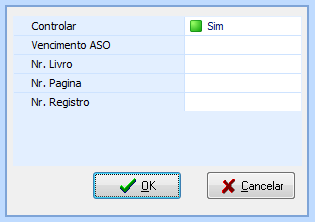
Figura
3 - Formulário de
Controle do Vencimento ASO do Certificado
Nesta os campos serão listados e poderão ser alterados. A troca do campo "Controlar" de "Não" para "Sim" está condicionada à aprovação do participante, se o campo "Aprovado" estiver como "Não" esta alteração não poderá ser realizada. Os campos "Nr. livro", "Nr pagina" e "Nr registro" também podem ser modificado, conforme necessidade.
Após realizar a alteração desejada clique no botão  para gravar as modificações.
para gravar as modificações.
 : Através
deste processo será possível realizar a impressão do certificado gerado,
para isso selecione o certificado desejado e clique neste processo. Será
aberta a tela "Imprimir HTML":
: Através
deste processo será possível realizar a impressão do certificado gerado,
para isso selecione o certificado desejado e clique neste processo. Será
aberta a tela "Imprimir HTML":
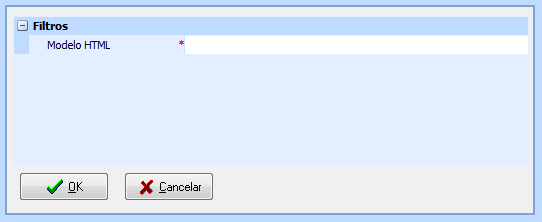
Figura
4 - Formulário para
Seleção do Modelo de HTML de impressão do Certificado
Selecione o modelo do certificado e clique no botão  ,
esta impressão só poderá ser feita em modelo HTML.
,
esta impressão só poderá ser feita em modelo HTML.
O controle de certificados também será mostrado através da tela de avisos do sistema, serão emitidos avisos para os certificados vencidos e a vencer. Os seguintes avisos serão exibidos:
Certificados vencidos: O campo quantidade será preenchido com o total dos certificados que possuem a data de vencimento menor ou igual a data atual do sistema. Ao dar duplo clique no aviso será aberta a tela de controle dos certificados com a seleção dos registros pertencentes ao aviso.
Certificados à vencer em até 30 dias: O campo quantidade será preenchido com o total dos certificados que possuem a data de vencimento entre a data atual e os próximos 30 dias a contar desta data. Ao dar duplo clique no aviso será aberta a tela de controle dos certificados com a seleção dos registros pertencentes ao aviso.
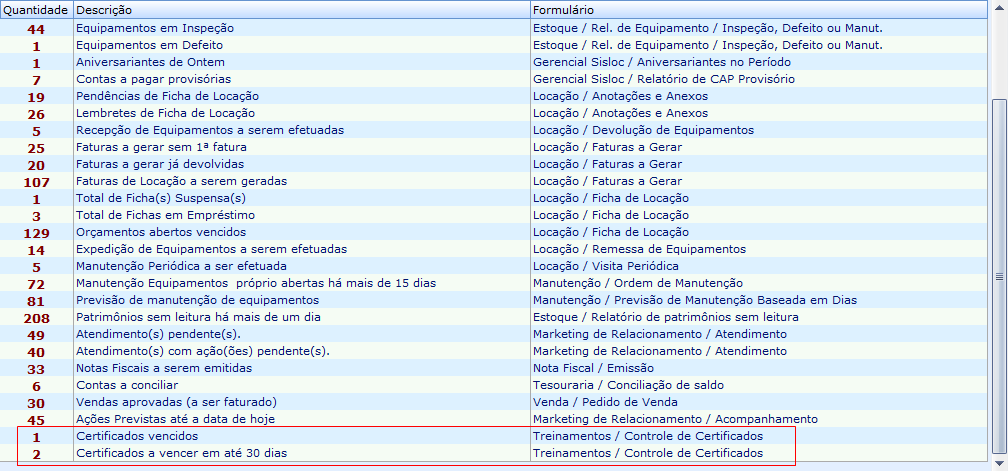
Figura
5 - Listagem de Avisos
do SISLOC
Ao clicar na linha do aviso, será aberta a tela de controle de certificados exibindo apenas aqueles aos quais o alerta se refere.
Estes alertas tem como finalidade apresentar
a necessidade de novos treinamentos para reciclagem das informações.